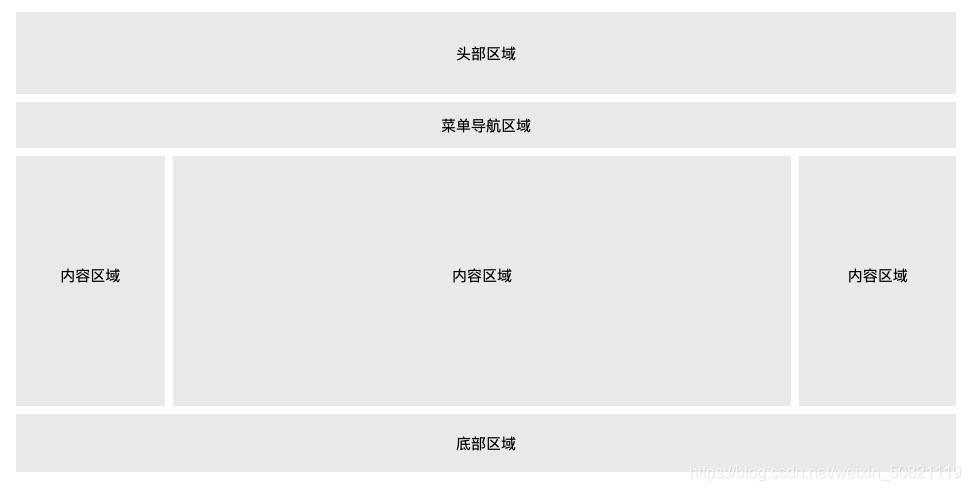
前端页面布局方式
小米工具栏响尾式布局下载地址
内容区域
内容区域一般有三种形式:
1 列:一般用于移动端
2 列:一般用于平板设备
3 列:一般用于 PC 桌面设备

PC端布局
两边宽固定,中间自适应,中间区域在HTML先行书写,便于先行渲染。
圣杯布局和双飞翼布局是前端工程师需要日常掌握的重要布局方式。两者的功能相同,都是为了实现一个两侧宽度固定,中间宽度自适应的三栏布局。
圣杯布局
- 中心三栏布局,center,left,right全部浮动,父盒子设置清除浮动,center宽度100%,left,right固定宽200px,
- left盒子利用左边margin-left: -100%;到center上的左边,right盒子利用 margin-left: -200px;到center盒子右边,
- 因为left和right会遮盖center,利用父盒子padding:0 200px,留出左右两边的200px,
- 然后利用left与right设置相对定位,左盒子left-200px,右边盒子rifht-200px位移到留白区域。
<style>
* {
margin: 0;
padding: 0;
}
body {
font-size: 50px;
min-width: 620px;
max-width: 1000px;
}
header,
footer {
width: 100%;
height: 100px;
line-height: 100px;
text-align: center;
background-color: tan;
}
.layer {
padding: 0 200px;
}
.layer::after {
content: "";
display: block;
clear: both;
}
.center {
width: 100%;
height: 300px;
line-height: 300px;
float: left;
text-align: center;
background-color: blue;
}
.left,
.right {
height: 300px;
width: 200px;
float: left;
line-height: 300px;
position: relative;
background-color: thistle;
}
.left {
margin-left: -100%;
left: -200px;
}
.right {
margin-left: -200px;
right: -200px;
background-color: tomato;
}
</style>
</head>
<body>
<header>顶部</header>
<div class="layer">
<div class="center">中心</div>
<div class="left">左边</div>
<div class="right">右边</div>
</div>
<footer>底部</footer>
</body>
双飞翼布局
中心盒子写前面,左边盒子,右边盒子和中心盒子全部浮动,中心盒子内嵌套一个内容盒子,内容盒子用左右margin值,挤开留出空白间隙,然后左边盒子margin-lrft值-100%,右边盒子用margin-left-盒子宽度。
<style>
* {
margin: 0;
padding: 0;
}
body {
font-size: 50px;
min-width: 620px;
max-width: 1000px;
}
header,
footer {
width: 100%;
height: 100px;
line-height: 100px;
text-align: center;
background-color: tan;
}
.content {
margin: 0 200px;
}
.center {
width: 100%;
height: 300px;
float: left;
line-height: 300px;
text-align: center;
background-color: blue;
}
.left,
.right {
height: 300px;
width: 200px;
float: left;
line-height: 300px;
background-color: thistle;
}
.left {
margin-left: -100%;
}
.right {
margin-left: -200px;
}
footer {
clear: both;
}
</style>
<body>
<header>顶部</header>
<div class="center">
<div class="content">中心</div>
</div>
<div class="left">左边</div>
<div class="right">右边</div>
<footer>底部</footer>
</body>
弹性盒子布局
弹性盒子中心区域设置flex-grow为1,设置order属性,元素顺序。
<style>
* {
margin: 0;
padding: 0;
}
body {
font-size: 50px;
min-width: 620px;
max-width: 1000px;
}
.layer {
width: 100%;
display: flex;
}
.center {
flex-grow: 1;
}
.left {
order: -1;
}
header,
footer {
width: 100%;
height: 100px;
line-height: 100px;
text-align: center;
background-color: tan;
}
.center {
width: 100%;
height: 300px;
line-height: 300px;
text-align: center;
background-color: blue;
}
.left,
.right {
height: 300px;
width: 200px;
line-height: 300px;
background-color: thistle;
}
.right {
background-color: tomato;
}
</style>
</head>
<body>
<header>顶部</header>
<div class="layer">
<div class="center">中心</div>
<div class="left">左边</div>
<div class="right">右边</div>
</div>
<footer>底部</footer>
</body>
响应式布局
首先必须了解多媒体查询。
多媒体查询
@media 规则在 CSS2 中有介绍,针对不同媒体类型可以定制不同的样式规则。
你可以针对不同的媒体类型(包括显示器、便携设备、电视机,等等)设置不同的样式规则。
但是这些多媒体类型在很多设备上支持还不够友好。
媒体查询可用于检测很多事情,例如:
- viewport(视窗) 的宽度与高度
- 设备的宽度与高度
- 朝向 (智能手机横屏,竖屏) 。
- 分辨率
目前很多针对苹果手机,Android 手机,平板等设备都会使用到多媒体查询。
语法
@media 媒体类型 and (媒体功能) {
CSS 代码...;
}
媒体类型
| 值 | 描述 |
|---|---|
| all | 用于所有设备 |
| 用于打印机和打印预览 | |
| projection | 已废弃。 用于投影设备 |
| screen | 用于电脑屏幕,平板电脑,智能手机等。 |
| speech | 应用于屏幕阅读器等发声设备 |
媒体功能
| 值 | 描述 |
|---|---|
| aspect-ratio | 定义输出设备中的页面可见区域宽度与高度的比率 |
| color | 定义输出设备每一组彩色原件的个数。如果不是彩色设备,则值等于0 |
| color-index | 定义在输出设备的彩色查询表中的条目数。如果没有使用彩色查询表,则值等于0 |
| device-aspect-ratio | 定义输出设备的屏幕可见宽度与高度的比率。 |
| device-height | 定义输出设备的屏幕可见高度。 |
| device-width | 定义输出设备的屏幕可见宽度。 |
| grid | 用来查询输出设备是否使用栅格或点阵。 |
| height | 定义输出设备中的页面可见区域高度。 |
| max-aspect-ratio | 定义输出设备的屏幕可见宽度与高度的最大比率。 |
| max-color | 定义输出设备每一组彩色原件的最大个数。 |
| max-color-index | 定义在输出设备的彩色查询表中的最大条目数。 |
| max-device-aspect-ratio | 定义输出设备的屏幕可见宽度与高度的最大比率。 |
| max-device-height | 定义输出设备的屏幕可见的最大高度。 |
| max-device-width | 定义输出设备的屏幕最大可见宽度。 |
| max-height | 定义输出设备中的页面最大可见区域高度。 |
| max-monochrome | 定义在一个单色框架缓冲区中每像素包含的最大单色原件个数。 |
| max-resolution | 定义设备的最大分辨率。 |
| max-width | 定义输出设备中的页面最大可见区域宽度。 |
| min-aspect-ratio | 定义输出设备中的页面可见区域宽度与高度的最小比率。 |
| min-color | 定义输出设备每一组彩色原件的最小个数。 |
| min-color-index | 定义在输出设备的彩色查询表中的最小条目数。 |
| min-device-aspect-ratio | 定义输出设备的屏幕可见宽度与高度的最小比率。 |
| min-device-width | 定义输出设备的屏幕最小可见宽度。 |
| min-device-height | 定义输出设备的屏幕的最小可见高度。 |
| min-height | 定义输出设备中的页面最小可见区域高度。 |
| min-monochrome | 定义在一个单色框架缓冲区中每像素包含的最小单色原件个数 |
| min-resolution | 定义设备的最小分辨率。 |
| min-width | 定义输出设备中的页面最小可见区域宽度。 |
| monochrome | 定义在一个单色框架缓冲区中每像素包含的单色原件个数。如果不是单色设备,则值等于0 |
| orientation | 定义输出设备中的页面可见区域高度是否大于或等于宽度。 |
| resolution | 定义设备的分辨率。如:96dpi, 300dpi, 118dpcm |
| scan | 定义电视类设备的扫描工序。 |
| width | 定义输出设备中的页面可见区域宽度。 |






















 1298
1298

 被折叠的 条评论
为什么被折叠?
被折叠的 条评论
为什么被折叠?








